
在比較之前,先描述一下怎麼樣的專案管理解決方案或是服務會讓我想要購買並使用:
- 有很方便的成員管理系統,讓使用者可以很方便的新增成員、管理成員的權限,刪除成員。
- 有很方便的待辦事項管理系統跟狀況回報系統,讓使用者可以很輕鬆的新增、修改、評論、刪除項目,甚至可以透過 email 新增項目,項目要顯示的很清楚,畫面要乾淨。
- 有很清楚的甘特圖跟行事曆可以讓使用者一眼就可以看清楚整理的計畫跟部分詳細項目。
- 可以幫專案寫上詳細的說明文件。
- 有很精準的搜尋系統。
以下是五個知名專案管理解決方案的比較:
Redmine

優點:
- Redimne 是免費的!如果會安裝也會維護的話,可以省下不少錢。
- 彈性的角色管理。
- 有甘特圖跟日曆功能可以使用。
- 開 issue 跟開 ticket 很方便。
- 支援透過電子郵件新增問題。
- 有繁體中文介面可以使用。
缺點:
- 要自己安裝,而且電腦要裝好 Ruby on Rails 的環境,這對一般使用者來說就是一個頗高的門檻。
官網的完整介紹: Redimne
Github

優點:
- 只要可以願意公開一切專案跟細節的話,就可以免費使用。
- Issue 搭配上 Milestone 的圖表可以一目了然所有 Milestone 進行的狀況。
- 跟 Git 有很密切的整合,在 commit message 裡面有下關鍵字的話就可以透過 commit 直接把 issue 標記為已完成也可以幫 issue 新增回應。例如,要把 35 號 issue 標記為已完成,只要在 commit message 裡的某處加上 “close #35″(close 也可以用 closes,closed,fixes,fixed 取代),如果要把 commit message 加到回應的話,在 commit message 裡加上 ”#35″ 就可以了。
缺點:
- 如果要有不公開的專案的話,就需要付費。
- 沒有一個很清楚的圖表可以看清楚所有專案的 milestone due day 順序。
- 沒有甘特圖可以看。
- 只有英文介面可以使用。
官網的完整介紹: Github Issue
Basecamp
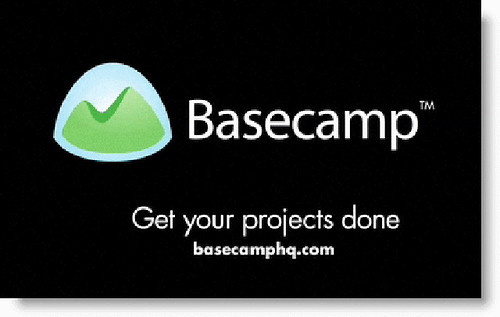
優點:
- 可以選擇透過站內的訊息區跟成員來溝通,也可以指定讓某些成員收到電子郵件的通知,脫離雜亂的電子郵件信箱。
- 在大部分的地方都可以寫回應,甚至在待辦事項也可以寫回應,這讓溝通更加的方便。
- 如果有些專案是同一個種類或是有點相似的話,可以建立一個那個類別用的專案範本,之後有要建立同類別的專案的時候就可以用範本來建立,可以省下很多時間。
- 有行動網頁版,所以可以用智慧型手機上 Basecamp。
缺點:
- 需要付費,但可以試用三十天(不用填信用卡卡號就可以試用)。
- 雖然支援多種語言但只有簡體中文介面,可惜。
- 我只有發現一個方法來發 ticket,就是新增 to-do 項目的時候指定誰來負責…看來要在 Basecamp 發 ticket 跟追蹤 issue 可能有點難…
- 聊天的功能跟另一個產品 Campfire 綁在一起,而 Campfire 是要另外付費的。
官網的完整介紹:Basecamp
Trello

優點:
- 免費的!而且在網站上註冊之後馬上就可以使用。也可以用 Google 的帳號註冊。
- 可以在任何尺寸的螢幕上使用,在智慧型手機跟電腦上都可以很順暢的使用 Trello,介面跟其他的服務都很不一樣,用起來像一個程式,不像在使用一個網站
- 即時更新,其他成員有任何變更,自己的頁面都會自動立刻更新。
- 一個 Board 就是一個專案,會在一個網頁上顯示所有的清單跟所有的項目,一目了然。
- 發 ticket 很方便,右上角會顯示團隊成員的頭像,把成員的頭像拉到項目上就是請該成員負責那個項目。
- 新增成員很方便,可以新增現有的使用者,也可以打入 Email 邀請新使用者。
缺點:
- 沒有甘特圖可以看。
- 無法對 Board 有詳細的描述…不能算是 wiki 或是 document 的程度。
- 沒有日曆可以看,只能在項目上看到項目應被完成的時間。
官網的完整介紹:Trello
Wrike

優點:
- 可以在一個頁面裡面可以清楚的看到所有的專案跟分支,而且介面跟其他服務不太一樣,跟 Evernote 有點相似,用起來比較像是一個程式,不像是網站。
- 有甘特圖可以看,而且加上 Timeline 模式非常好用,用起來像是在操作行事曆軟體一樣神奇,甘特圖縮放的動畫作的很順暢。
- 操作上很直覺,跟用 Evernote 或是行事曆軟體的操作模式差不多。
- 有 iPhone, iPad, BlackBerry app 可以用。
缺點:
- 需要付錢,但有十五天的試用期(不用填信用卡卡號就可以試用)。
- 有些按鈕常常按了沒有反應。
官網的完整介紹:Wrike
Kickoff
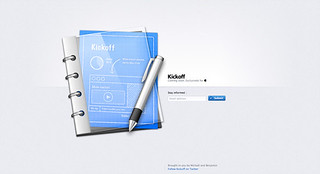
優點:
- 有提供免費方案,雖然免費方案限制很多,但至少有提供。
- 介面很漂亮。
- 用 Meeting Room 或是私人訊息討論事情很方便。
- 新增 Todo 、指定誰來做、設定期限的流程做的很好。
- 有類似 Dropbox 可以放檔案的空間,還可以依照專案歸類檔案給團隊成員方便地取用。
- 每個專案可以有各別的 Notes ,類似整個團隊一起共用 Evernote。
缺點:
- 沒有網頁版可以用,而且 v1 只有 Mac 版,也就是說,團隊裡所有的人都要用 Mac 。v2 現在正在封測,但也只有 Mac 跟 iPhone 版。
- 沒有甘特圖可以用。
- 同步很不穩定,例如 Meeting Room 有時候訊息送出之後別人會沒有收到,files 只有新增跟刪除會精準的同步,但更改檔案內容的時候就不會同步了。
- Todo 跟 Notes 都只有一層,不能分資料夾或是下標籤來分類。
- Todo 只能寫標題不能寫細節或開 Todo 裡的細項 Todo 。
官網的完整介紹: Kickoff (v1)
如果是比較不需要甘特圖跟用日曆的團隊或是個人,個人推薦免費的 Trello,因為免費,加上 Trello 反應速度是四個裡面最快的,也有很好用的介面,在手機上使用也不用另外安裝程式,是最輕省的解決方案。
如果是比較需要甘特圖跟日曆功能的團隊,個人推薦 Wrike 因為 Wrike 的甘特圖加上 Timeline 模式真的非常好用,而且所有的專案計畫可以一目了然,在左邊的邊欄新增、移動、刪除專案跟一般的筆記軟體操作差不多也很好用,有用過 Evernote 或是 OneNote 的使用者會很好上手。雖然 Wrike 要付費,但如果是團隊要用的話,應該比較負擔得起費用。